Page 1
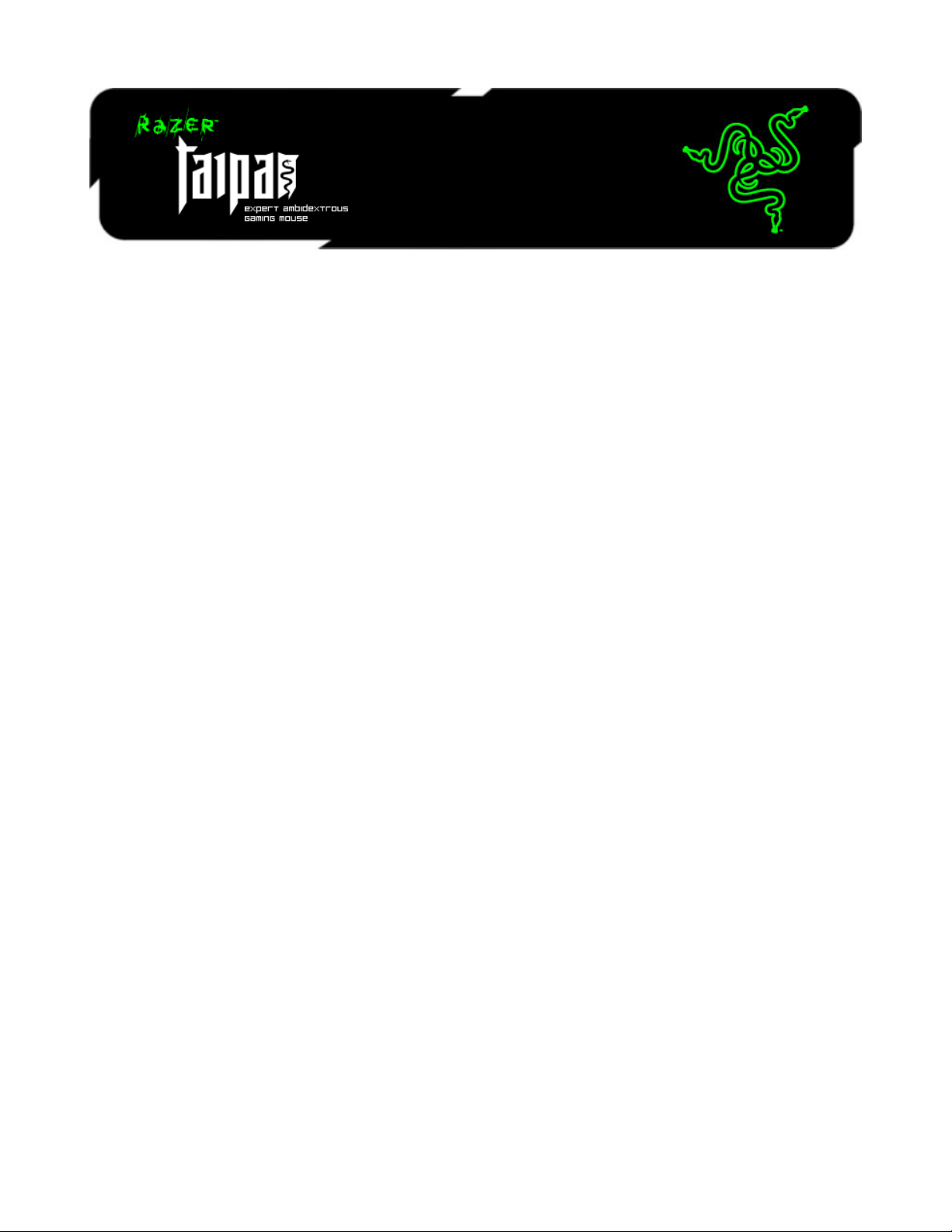
Voici la Razer Taipan, une souris ambidextre de jeu conçue pour améliorer les
performances de jeu et éliminer sans pitié tous vos adversaires. Armée d'un tout
nouveau système de détection double 4G de 8200 dpi, elle offre une précision absolue
permettant d'exécuter facilement des «headshots» et des accélérations foudroyantes
pour frapper vos ennemis avant qu'ils ne puissent réagir.
La Razer Taipan présente un design ambidextre ergonomique, une forme parfaite qui
se moule naturellement sous la main de celui qui la brandit. D'innombrables joueurs
pro, avec divers styles de jeu, ont approuvé cette souris comme répondant
parfaitement à leurs besoins. Qu’ils soient droitiers ou gauchers, qu’ils utilisent la
paume, la griffe ou le bout des doigts, cette souris garantit à tous la plus confortable
expérience de balayage et réduit la fatigue des longues séances de jeu. Battez-vous
plus longtemps, jusqu’à ce que vos ennemis abandonnent de rage et d'épuisement.
La Razer Taipan est pilotée par le Razer Synapse 2.0, un logiciel de pointe exclusif conçu
pour être le complément de la prochaine génération de matériel de jeu Razer. Il
connecte facilement cette souris à un serveur virtuel pour synchroniser
automatiquement les mises à jour du pilote et du microprogramme. Il mémorise
également vos paramètres personnels tels que la programmation des boutons, les
macros et les profils de DPI, ainsi, que vous utilisiez votre propre Razer Taipan chez
vous, ou celle qui vous est fourni lors d'un tournoi e-sport, vos paramètres
personnalisés sont téléchargés du serveur virtuel et la souris disponible est
instantanément prête à l’emploi. Et exactement comme vous le souhaitez.
Terrorisez vos ennemis en gagnant avec la Razer Taipan.
0 | For gamers. by gamers™
Page 2
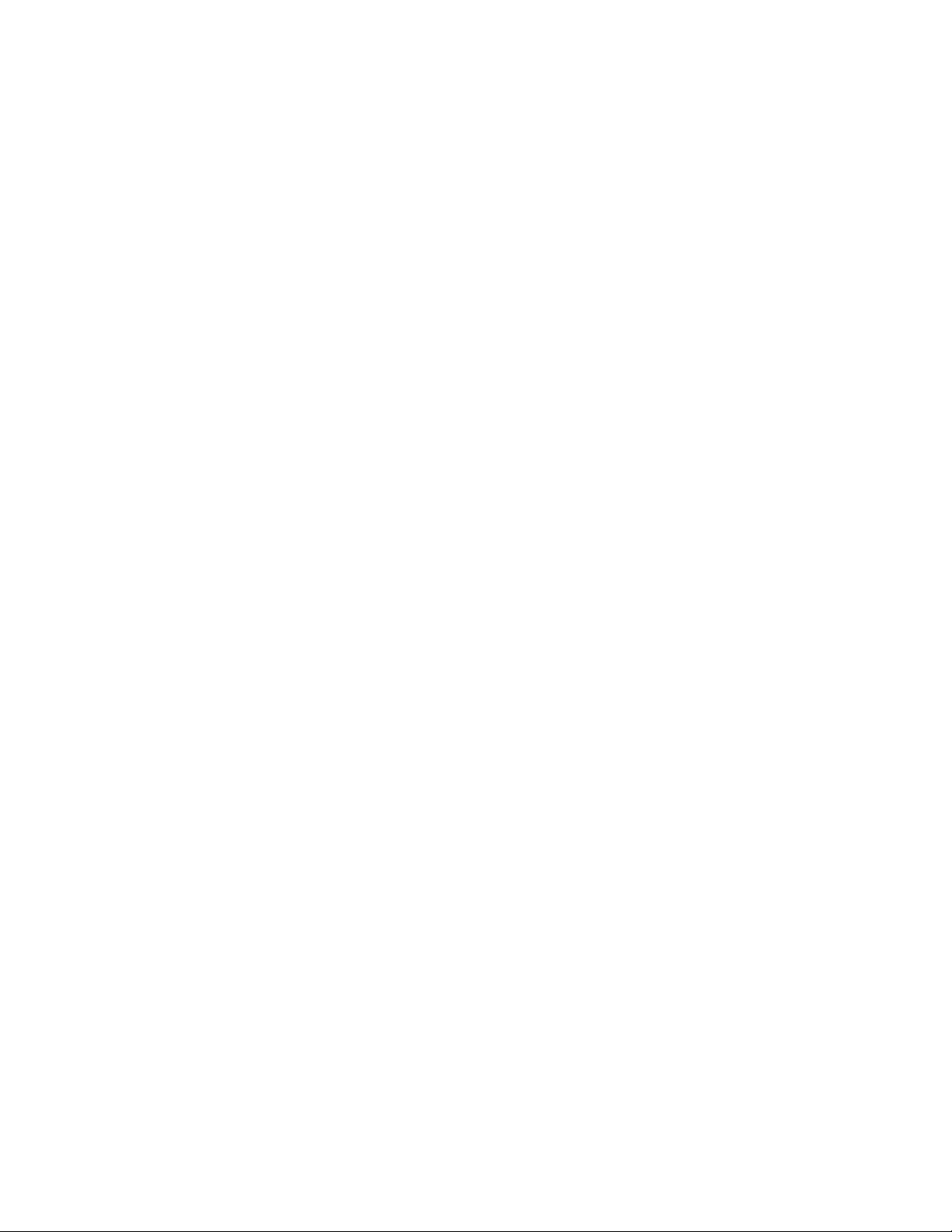
SOMMAIRE
1. CONTENU DE LA BOÎTE / CONFIGURATION SYSTÈME NÉCESSAIRE ..................... 2
2. ENREGISTREMENT / ASSISTANCE TECHNIQUE .................................................... 2
3. CARACTÉRISTIQUES TECHNIQUES ...................................................................... 3
4. DISPOSITION DU APPAREIL ................................................................................. 4
5. INSTALLATION DE VOTRE RAZER TAIPAN ........................................................... 5
6. CONFIGURATION DE VOTRE RAZER TAIPAN ....................................................... 6
7. SÉCURITÉ ET ENTRETIEN ................................................................................... 27
8. AVIS LÉGAUX .................................................................................................... 29
1 | razer™
Page 3
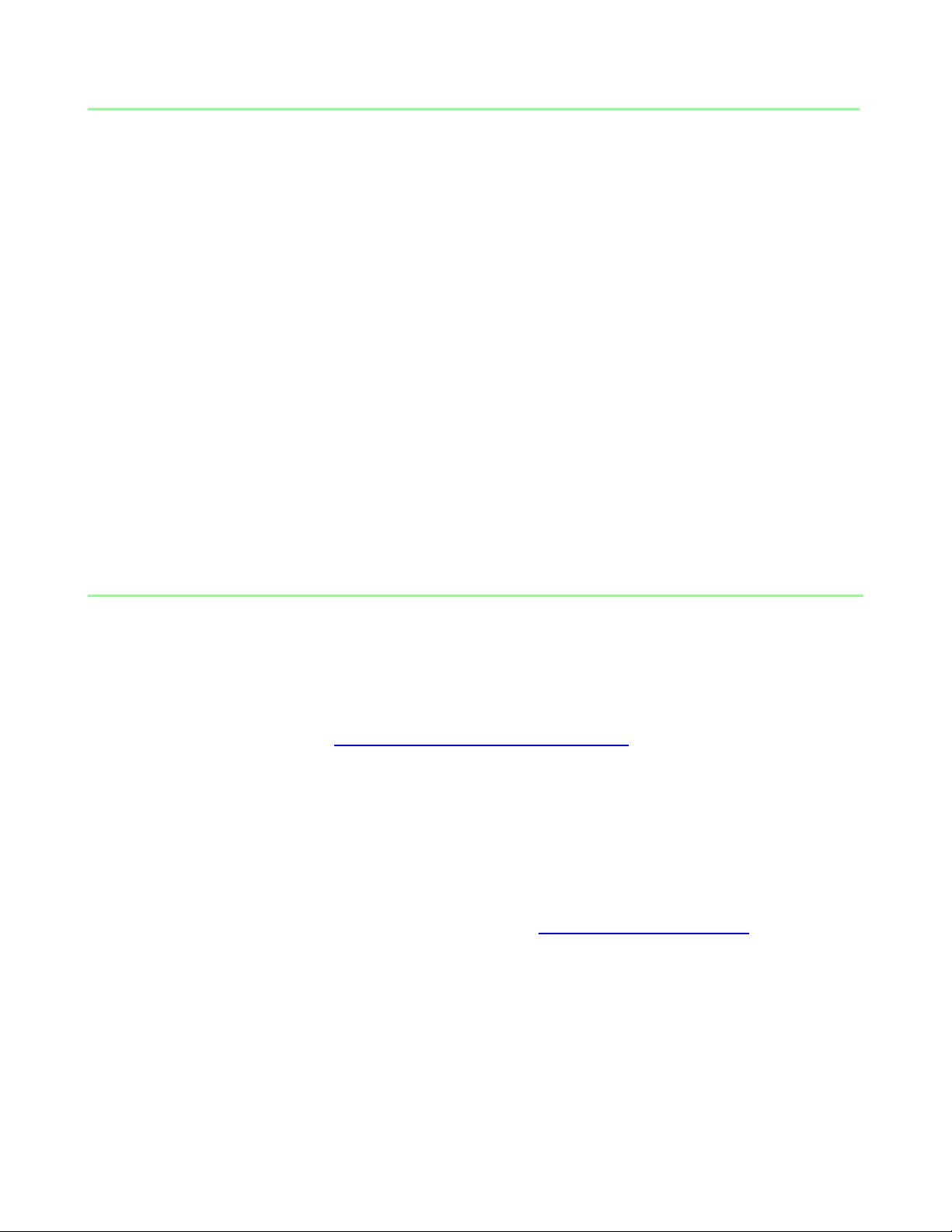
1. CONTENU DE LA BOÎTE / CONFIGURATION SYSTÈME NÉCESSAIRE
CONTENU DE LA BOÎTE
Souris de jeu Razer Taipan
Guide de démarrage rapide
Mode d’emploi
CONFIGURATION SYSTÈME NÉCESSAIRE
PC ou Mac avec port USB 2.0
Windows® 7 / Windows Vista® / Windows® XP (32-bit) / Mac OS X (10.6-10.7)
Connexion Internet
100 Mo d'espace libre sur le disque dur
2. ENREGISTREMENT / ASSISTANCE TECHNIQUE
ENREGISTREMENT
Veuillez visiter le site www.razerzone.com/registration pour enregistrer votre
produit en ligne.
ASSISTANCE TECHNIQUE
Vous bénéficierez:
Garantie limitée de 2 ans offerte par le fabricant
Une assistance technique gratuite sur le site www.razersupport.com.
2 | For gamers. by gamers™
Page 4
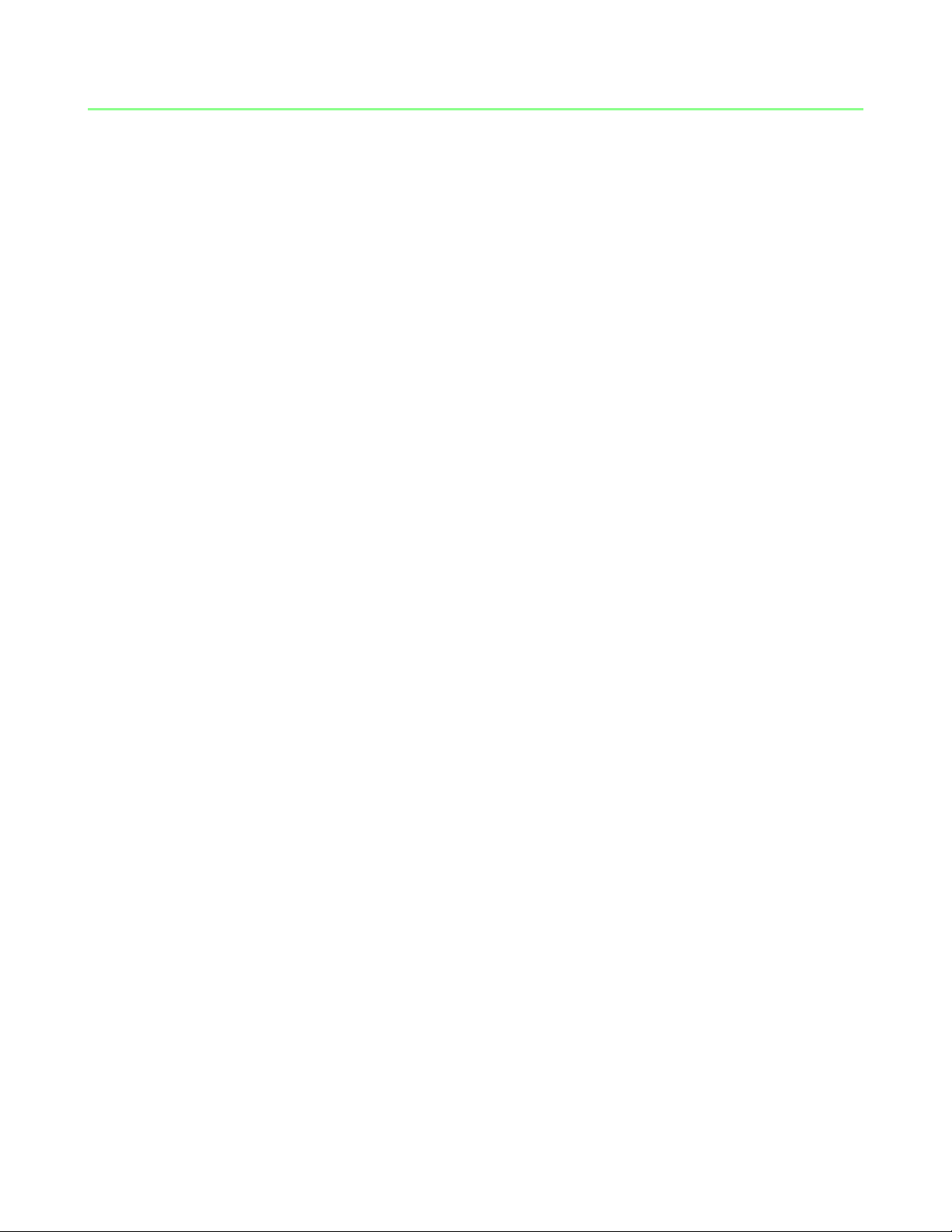
3. CARACTÉRISTIQUES TECHNIQUES
Système de détection double 4G de 8200 dpi
Facteur de forme ambidextre
Compatible avec le Razer Synapse 2.0
Neuf boutons Hyperesponse programmables
Ultrapolling 1000 Hz / Temps de réponse d'1 ms
Jusqu’à 500 cm par seconde et 50 G d’accélération
Connecteur USB plaqué or
Câble en fibre de verre tressée de 2,10 mètres
Dimensions approximatives: 125 mm / 4.92” (longueur) x 56 mm / 2.20” (largeur)
x 39 mm / 1.54 mm (hauteur)
Poids approximatif: 95g / 0.21 lbs
3 | razer™
Page 5
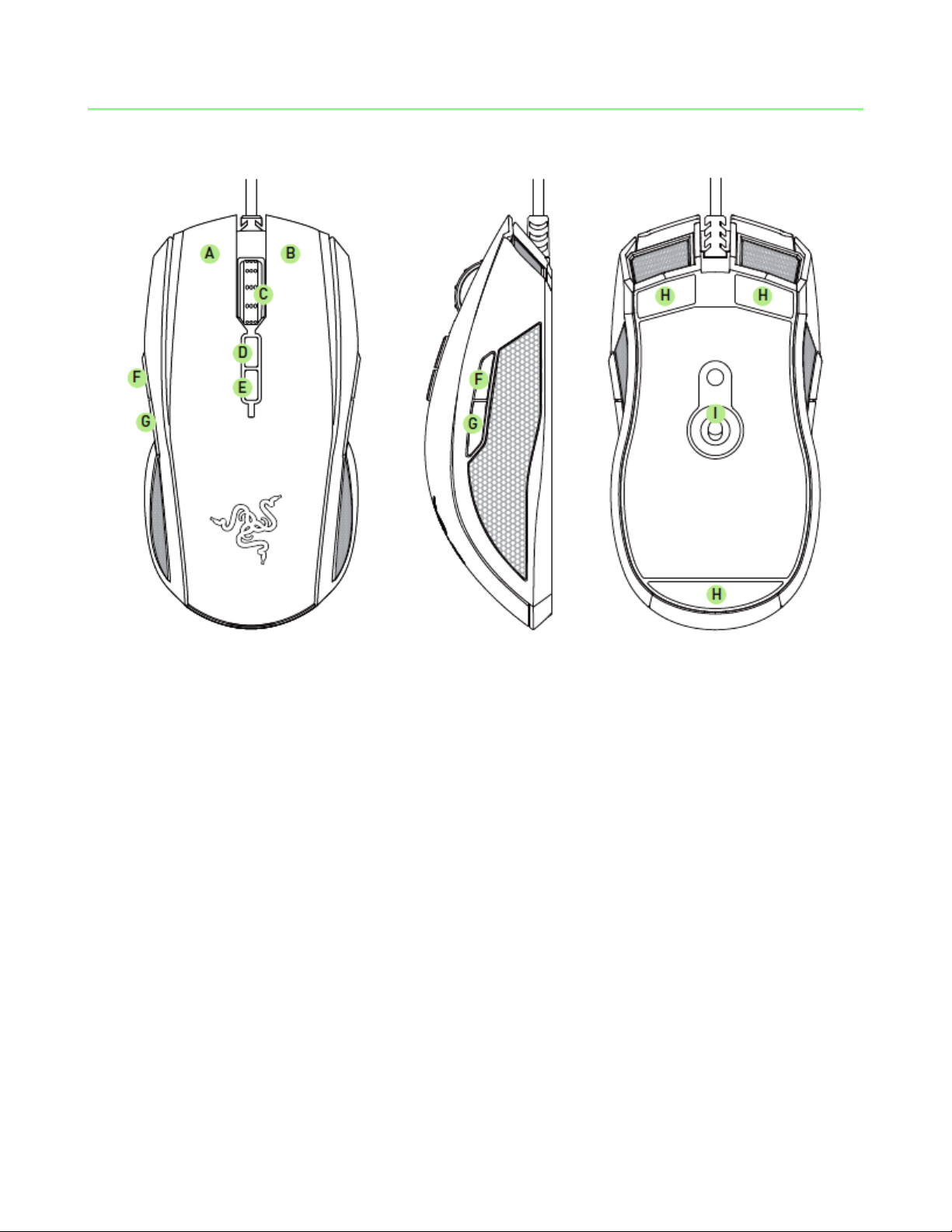
4. DISPOSITION DU APPAREIL
A. Bouton gauche de la souris
B. Bouton droit de la souris
C. Molette de défilement
D. Augmentation de la sensibilité
E. Réduction de la sensibilité
F. Bouton de souris 5
G. Bouton de souris 4
H. Pieds de souris Ultraslick
I. Système de détection double 4G de Razer
4 | For gamers. by gamers™
Page 6
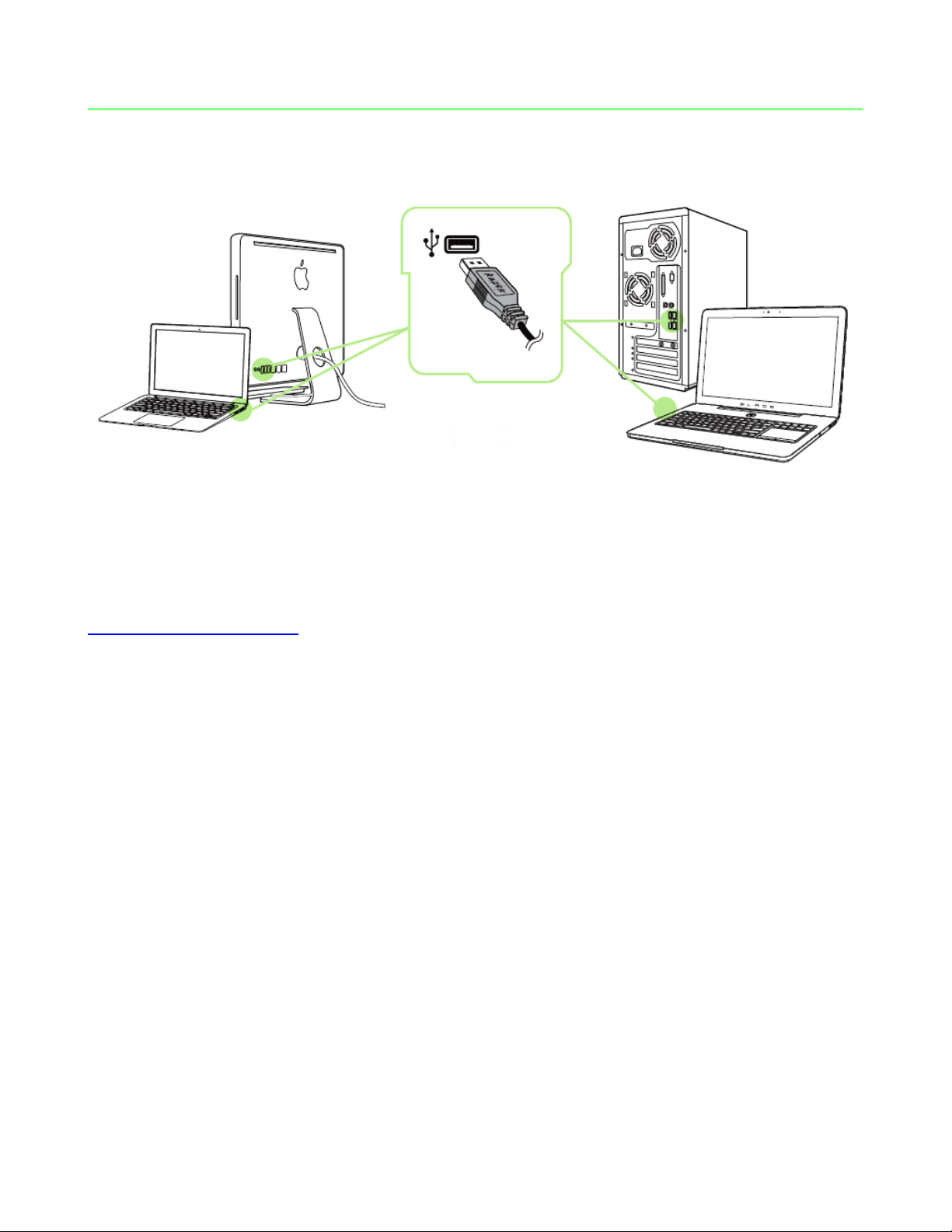
5. INSTALLATION DE VOTRE RAZER TAIPAN
Remarque : Vous pouvez ignorer les étapes 2 à 4 si Razer Synapse 2.0 est déjà installé sur votre ordinateur et si
vous possédez déjà un compte.
Étape 1: branchez la Razer Taipan sur un port USB de votre ordinateur.
Étape 2: téléchargez le programme d'installation Razer Synapse 2.0 sur
www.razersupport.com.
Étape 3: exécutez le programme d'installation et suivez les instructions affichées à
l'écran.
Étape 4: créez un compte Razer Synapse 2.0 et confirmez votre nouveau compte.
Étape 5 : lancez Razer Synapse 2.0 et connectez-vous à votre compte.
Étape 6 : patientez pendant le téléchargement et l'installation automatiques du logiciel.
5 | razer™
Page 7
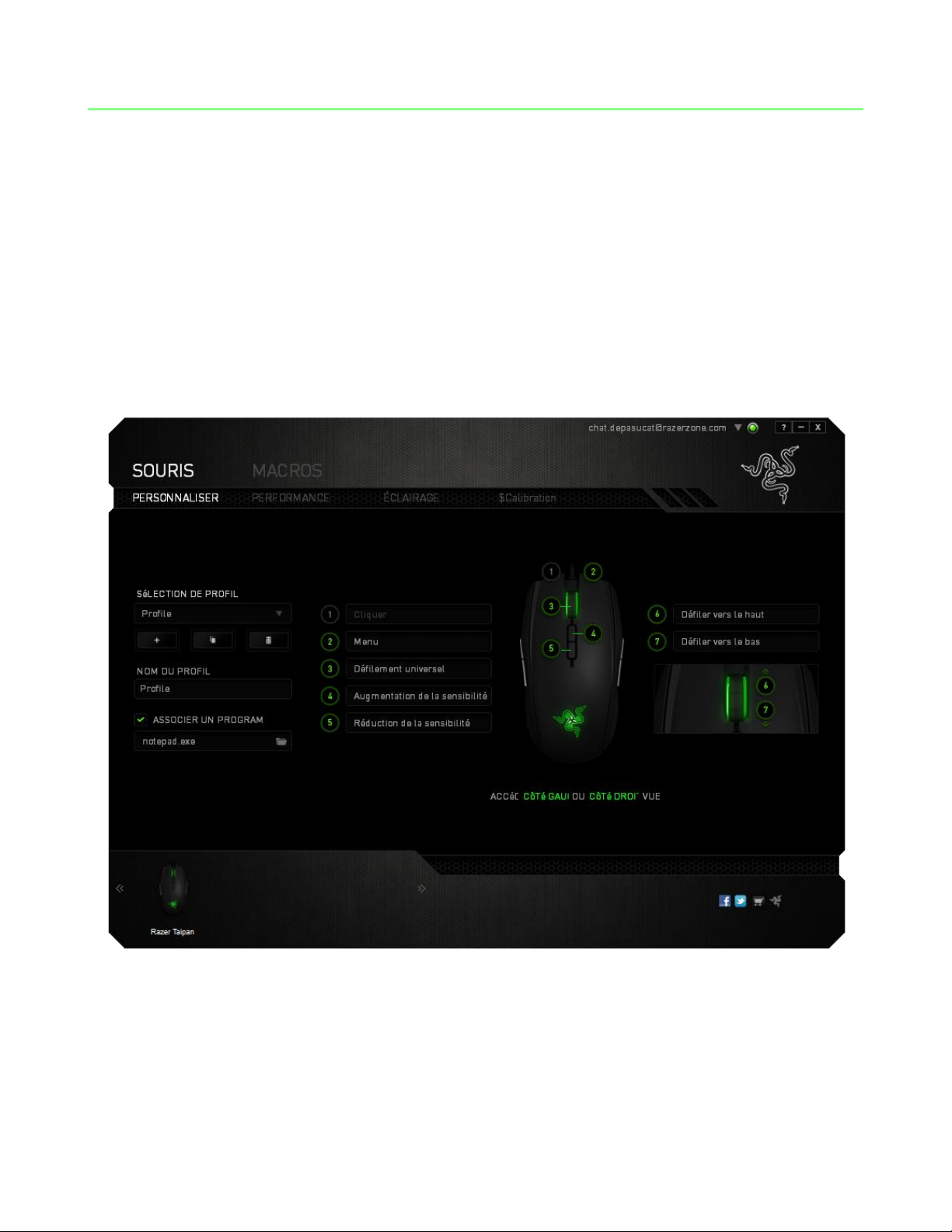
6. CONFIGURATION DE VOTRE RAZER TAIPAN
Avis de non-responsabilité: les fonctionnalités énumérées ici nécessitent l'installation de Razer Synapse 2.0. Ces
fonctionnalités sont en outre sujettes à modification selon la version actuelle du logiciel et de votre système
d'exploitation.
ONGLET SOURIS
L'onglet Souris est votre onglet par défaut lors de l'installation de Razer Synapse 2.0. Il
vous permet de personnaliser les profils, l'affectation des touches, le fonctionnement
et l'éclairage de votre appareil.
6 | For gamers. by gamers™
Page 8
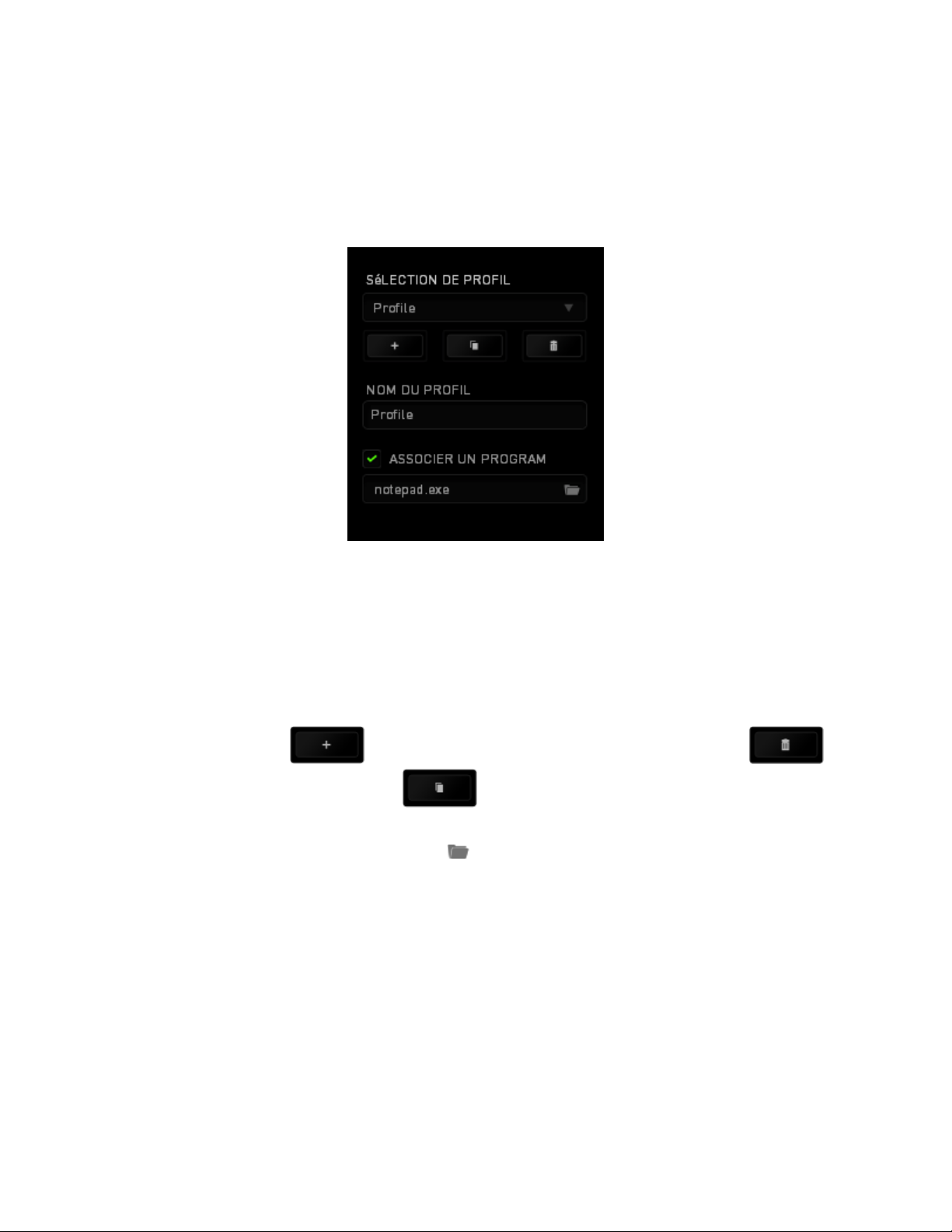
PROFIL
Un profil vous permet de sauvegarder facilement toutes les modifications que vous
apportez à votre appareil. Chaque profil peut stocker de nombreux paramètres comme
l'affectation des boutons et les réglages de sensibilité.
La section Profil contient les paramètres par défaut de votre périphérique. Les
modifications apportées à chaque onglet seront automatiquement enregistrées dans le
profil actuel. Si vous souhaitez renommer ce profil, il vous suffit de saisir le nom voulu
dans le champ sous Nom du profil.
D'autres options sont disponibles dans la section Profil: créer un nouveau profil en
cliquant sur le bouton , supprimer le profil actuel en cliquant sur ou
encore copier le profil actuel avec . Vous pouvez même configurer un profil
spécifiquement pour un programme ou une application en utilisant l'option Relier un
programme et en cliquant sur le bouton pour effectuer une recherche.
7 | razer™
Page 9
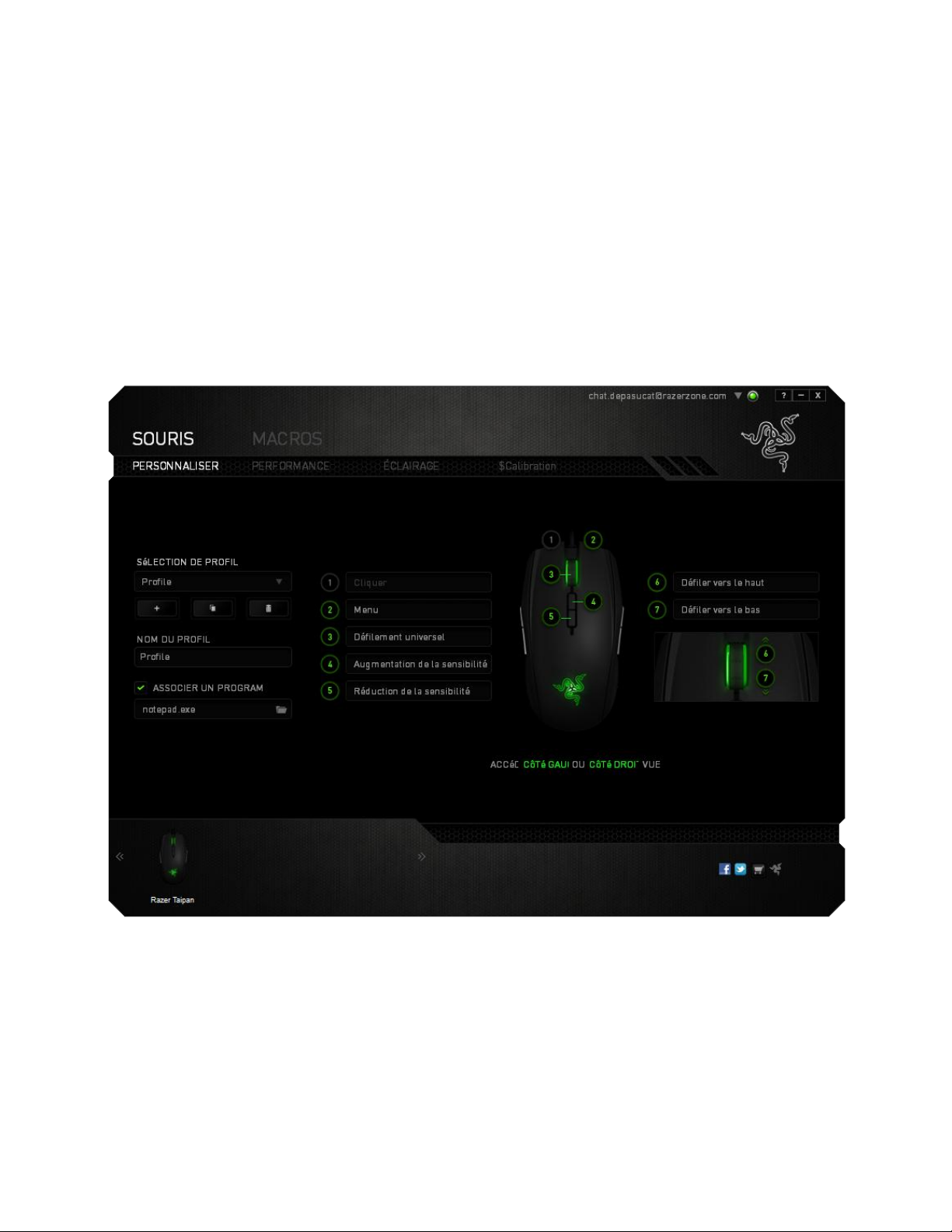
ONGLET PERSONNALISATION
L'onglet Personnalisation vous permet de modifier les fonctionnalités de base de votre
appareil, notamment l'affectation des boutons, en fonction de vos besoins de jeu. Les
modifications effectuées dans cet onglet sont automatiquement enregistrées dans
votre profil actuel.
Vue de dessus
La vue de dessus vous permet de personnaliser les 5 boutons principaux de la souris
ainsi que la roulette.
8 | For gamers. by gamers™
Page 10
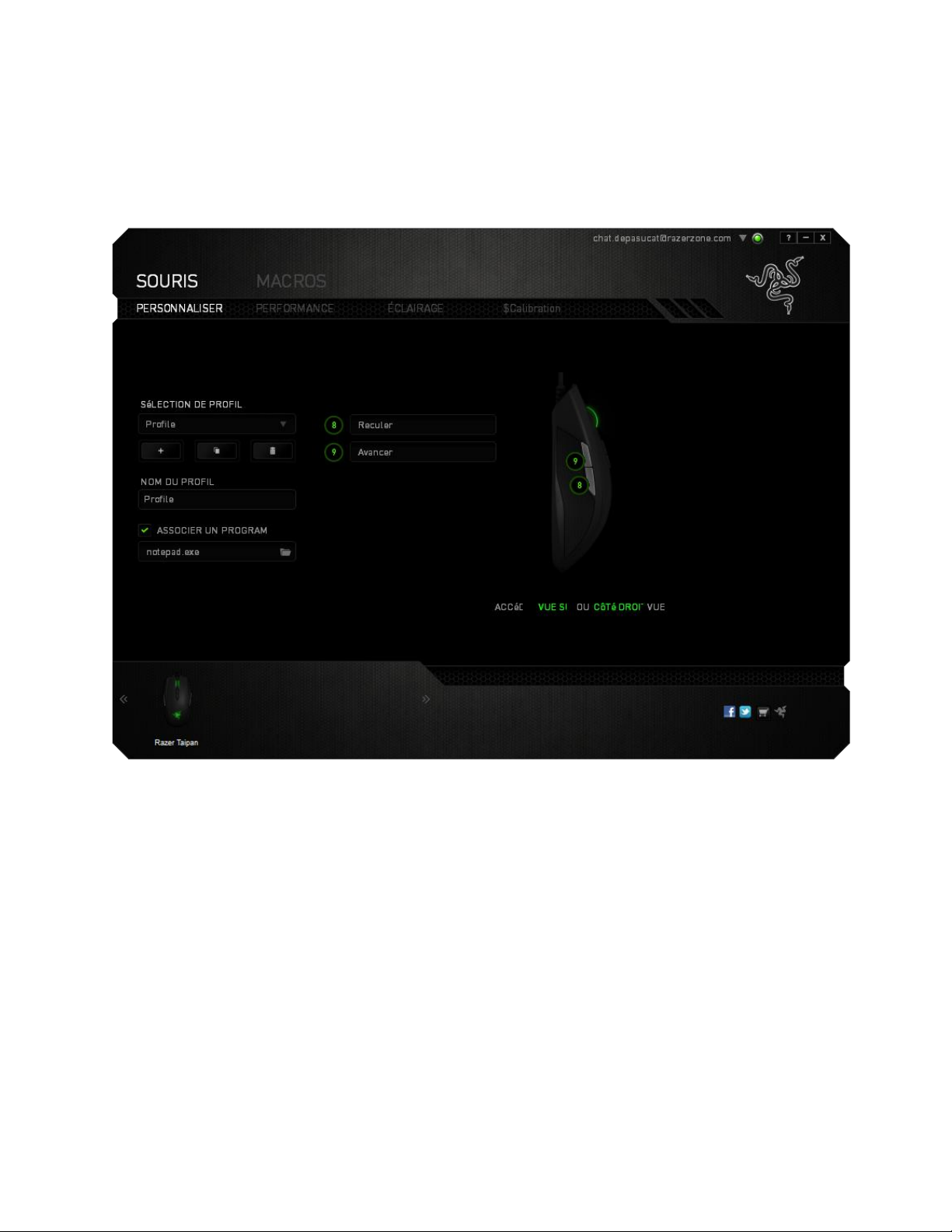
Vue latérale gauche/droite
Les deux vues disponibles vous permettent de personnaliser les boutons latéraux de
votre souris.
9 | razer™
Page 11

MENU AFFECTATION DES BOUTONS
Dans la configuration d'usine, chaque bouton de la souris est réglé sur PAR DÉFAUT.
Vous pouvez toutefois modifier la fonction de ces boutons en cliquant sur l'un d'entre
eux pour accéder au menu AFFECTATION DES BOUTONS.
Vous trouverez ci-dessous les options de personnalisation accompagnées de leur
description.
Valeur par défaut
Cette option vous permet de restaurer la fonction d'origine de la touche. Pour choisir
l'option VALEUR PAR DÉFAUT, sélectionnez-la dans le menu d'affectation des touches.
Fonction Du Clavier
Cette option vous permet d'affecter des fonctions du clavier aux boutons de la souris.
Pour choisir une fonction de clavier, sélectionnez FONCTION DU CLAVIER dans le menu
d'affectation des touches, puis indiquez la touche que vous souhaitez utiliser dans le
champ prévu à cet effet. Vous pouvez utiliser à cet effet les touches de modification
comme Ctrl, Maj, Alt, ou n'importe quelle combinaison de ces touches.
10 | For gamers. by gamers™
Page 12

Fonction De La Souris
Cette option vous permet d'affecter d'autres fonctions de la souris aux boutons. Pour
choisir une fonction de souris, sélectionnez FONCTION DE SOURIS dans le menu
d'affectation des touches. Le sous-menu CONFIGURATION DES BOUTONS s'affiche.
Vous trouverez ci-dessous la liste des fonctions accessibles depuis le sous-menu Assign
Button :
Clic gauche - Le bouton choisi effectue un clic gauche.
Clic droit - Le bouton choisi effectue un clic droit.
Clic de défilement - Active la fonction de défilement universel.
Double clic - Le bouton choisi effectue un double clic.
Bouton de souris 4 - Correspond à une commande « Page précédente » dans la
plupart des navigateurs Internet.
Bouton de souris 5 - Correspond à une commande « Page suivante » dans la plupart
des navigateurs Internet.
Défilement vers le haut - Le bouton choisi effectue une commande « Défilement vers le
haut ».
Défilement vers le bas - Le bouton choisi effectue une commande « Défilement vers le
bas ».
Sensibilité
La sensibilité désigne la rapidité avec laquelle le pointeur de la souris se déplace à
l'écran. Lorsque vous sélectionnez la fonction Sensitivity dans le menu déroulant, un
sous-menu vous donne accès aux options suivantes :
Embrayage de sensibilité - Votre souris utilise un niveau de sensibilité
prédéfini tant que vous maintenez le bouton en
question enfoncé. Relâchez ce bouton pour revenir
au niveau de sensibilité précédent.
Augmentation de la sensibilité - Augmente d'un palier la sensibilité actuelle.
Consultez la section Onglet Fonctionnement pour en
savoir plus sur les paliers de sensibilité.
11 | razer™
Page 13

Réduction de la sensibilité - Réduit d'un palier la sensibilité actuelle. Consultez
la section Onglet Fonctionnement pour en savoir
plus sur les paliers de sensibilité.
On-The-Fly Sensitivity - Le bouton choisi modifie la sensibilité actuelle. Si la
fonction On‐The‐Fly Sensitivity a été définie, appuyez
sur le bouton correspondant tout en déplaçant la
roulette de défilement pour afficher une barre
indiquant votre niveau de sensibilité actuel.
Macro
Une macro est une séquence prédéfinie de commandes (touches de clavier et boutons)
exécutée avec un timing précis. En affectant une macro à un bouton, vous pouvez
exécuter facilement des combinaisons complexes. La fonction AFFECTER UNE MACRO
vous permet de choisir la macro enregistrée à utiliser, tandis que l'option OPTION DE
LECTURE définit le comportement de la macro. Consultez la section ONGLET MACROS
pour en savoir plus sur la création de commandes macro.
Changer de profil
Switch Profile vous permet de changer de profil à la volée et de charger
immédiatement tous vos paramètres préconfigurés. Lorsque vous sélectionnez l'option
Changer de profil dans le menu d'affectation des touches, un sous-menu vous permet
de choisir le profil que vous souhaitez utiliser. Un message s'affiche automatiquement
à l'écran quand vous changez de profil.
Lancer un programme
Launch Program vous permet d'exécuter un programme ou une application à l'aide du
bouton choisi. Quand vous sélectionnez Launch Program dans le menu déroulant, un
bouton apparaît pour vous permettre de rechercher l'application ou le programme
voulu.
Désactiver
Cette option rend le bouton correspondant inopérant. Utilisez-la quand vous n'avez pas
l'utilité d'un bouton ou que ce bouton perturbe vos parties.
12 | For gamers. by gamers™
Page 14

ONGLET FONCTIONNEMENT
L'onglet Performance vous permet d'améliorer la vitesse et la précision du pointeur de
la souris. À l'instar de l'onglet Fonctionnement, les modifications effectuées ici sont
automatiquement enregistrées dans votre profil actuel.
Vous trouverez ci-dessous les options de fonctionnement accompagnées de leurs
descriptions.
Sensibilité
La sensibilité désigne l'effort nécessaire pour déplacer le pointeur de la souris dans une
direction donnée. Plus la souris est sensible, plus elle sera réactive.
(Paramètre recommandé :1600 – 1800)
13 | razer™
Page 15

Activer la sensibilité X-Y
Par défaut, l'axe X (horizontal) et l'axe Y (vertical) utilisent les mêmes valeurs de
sensibilité ; vous pouvez cependant définir des valeurs différentes pour chaque axe
avec l'option « Activer la sensibilité X-Y ».
Configuration des paliers de sensibilité
Un palier de sensibilité est une valeur prédéfinie. Vous pouvez en créer jusqu'à 5 que
vous pouvez faire défiler à l'aide des boutons Sensitivity Stage Up/Down. Vous pouvez
combiner l'option « Activer la sensibilité X-Y » à cette fonction.
Accélération
L'accélération augmente la vitesse de déplacement du pointeur en fonction de la
rapidité avec laquelle vous déplacez la souris. Plus cette valeur est élevée, plus
l'accélération est prononcée.
(Paramètre recommandé :Windows 0, Mac 5)
Fréquence de scrutation
La fréquence de scrutation est la fréquence avec laquelle l'ordinateur reçoit des
informations sur l'état de votre souris. Plus elle est élevée, plus le pointeur est réactif.
Vous avez le choix entre 125 Hz (8 ms), 500 Hz (2 ms) et 1 000 Hz (1 ms) en
sélectionnant la fréquence de scrutation voulue dans le menu déroulant.
(Paramètre recommandé : 500Hz – 1000Hz)
14 | For gamers. by gamers™
Page 16

ONGLET ÉCLAIRAGE
L'onglet Lighting vous permet de configurer les LED de votre Razer Taipan. Choisissez,
pour la roulette de défilement et le logo, l'option ON ou OFF pour activer ou désactiver
l'éclairage correspondant. À l'instar des onglets précédents, les modifications
effectuées ici sont automatiquement enregistrées dans votre profil actuel.
15 | razer™
Page 17

ONGLET CALIBRAGE
L'onglet Calibrage vous permet d'optimiser la sensibilité du capteur Razer Precision
pour l'adapter à n'importe quelle surface de détection. Pour utiliser cette fonction,
vous devez sélectionner l'option ON sous CALIBRAGE DE LA SURFACE.
L'option PORTÉE DE SOULÈVEMENT vous permet de définir la distance à laquelle le
capteur interrompt la détection lorsqu'il est soulevé de la surface du tapis de souris.
Pour utiliser cette fonction, vous devez activer l'option CALIBRAGE DE LA SURFACE, puis
sélectionner une surface de détection appropriée.
16 | For gamers. by gamers™
Page 18

Après avoir activé l'option CALIBRAGE DE LA SURFACE, vous devez sélectionner la
surface de détection que vous êtes en train d'utiliser.
17 | razer™
Page 19

Tapis de souris Razer
La Razer Taipan a été conçu et optimisé spécialement pour les tapis de souris Razer.
Cela signifie que le capteur a fait l'objet de nombreux tests ayant confirmé l'excellence
des performances de la Razer Taipan sur les tapis de souris Razer.
Si vous utilisez un tapis de souris Razer, cliquez sur le bouton
correspondant pour accéder au sous-menu Tapis Razer. Ce menu comprend une liste
étendue de tapis de souris de la marque Razer. Sélectionnez le tapis de souris
approprié dans la liste, puis choisissez entre VITESSE et CONTRÔLE le cas échéant.
Si vous souhaitez en savoir plus sur un tapis de souris particulier ou acheter un tapis de
souris Razer, il vous suffit de cliquer sur le bouton correspondant.
18 | For gamers. by gamers™
Page 20

Autres surfaces de detection
Si vous utilisez un tapis de souris d'une autre marque ou une surface de détection non
standard, sélectionnez AUTRES, puis cliquez sur le bouton
correspondant pour accéder au sous-menu de calibrage manuel.
19 | razer™
Page 21

Ce sous-menu vous permet de régler manuellement la sensibilité du capteur Razer
Precision pour l'adapter à n'importe quelle surface de détection.
Cliquez sur le bouton pour commencer le calibrage du capteur. Razer
Synapse 2.0 lancera alors le processus de configuration. Évitez de déplacer le Razer
Taipan pendant toute la durée de cette opération.
20 | For gamers. by gamers™
Page 22

Une fois que le capteur Razer Precision est prêt, maintenez le bouton gauche de la
souris enfoncé, puis déplacez la souris en zigzag sur l'ensemble de la surface de
détection, comme illustré sur le guide à l'écran.
Une fois cette opération effectuée, relâchez le bouton gauche de la souris. Vous serez
alors renvoyé vers le sous-menu de calibrage manuel affichant de nouvelles
informations concernant votre surface de détection.
D'autres options sont également disponibles dans cette section, telles que l'ajout d'une
nouvelle configuration de tapis de souris , la suppression de la configuration de
tapis de souris en cours ou la duplication de la configuration de tapis de
souris actuellement sélectionnée en cliquant sur le bouton correspondant.
21 | razer™
Page 23

ONGLET MACROS
L'onglet Macros vous permet de créer une série précise de commandes (touches de
clavier et boutons). Cet onglet vous permet en outre de modifier les nombreuses
macros et autres commandes macro extrêmement longues à votre disposition.
Le fonctionnement de la section Macro est similaire à celui de la section Profile : vous
pouvez renommer une macro en saisissant le nom voulu dans le champ sous NOM DE
LA MACRO. D'autres options sont disponibles dans la section Macro : créer une
nouvelle macro en cliquant sur le bouton , supprimer la macro actuelle en
cliquant sur ou encore copier la macro actuelle avec .
22 | For gamers. by gamers™
Page 24

Pour créer une commande macro, cliquez sur le bouton : tous les boutons et les
touches sur lesquels vous appuyez ensuite sont automatiquement enregistrés à l'écran
Macro. Quand vous avez terminé l'enregistrement de vos commandes, cliquez sur le
bouton pour mettre fin à la session.
La section Macro vous permet de spécifier le délai entre deux commandes. Dans
ENREGISTRER LE DÉLAI, l'intervalle entre deux commandes est enregistré tel que vous
l'avez saisi. L'option DÉLAI PAR DÉFAUT utilise un intervalle prédéfini, exprimé en
secondes. Quant à AUCUN DÉLAI, toutes les pauses entre les diverses commandes sont
omises.
Remarque : vous pouvez utiliser jusqu'à trois décimales pour insérer des valeurs dans le champ des secondes
(sec).
23 | razer™
Page 25

Après avoir enregistré une macro, vous pouvez modifier les commandes saisies en
sélectionnant chaque commande à l'écran Macro. Les touches et boutons sur lesquels
vous avez appuyé sont disposés de façon séquentielle, depuis le haut de l'écran.
Le bouton vous permet de modifier une commande donnée, le bouton
de la supprimer. Les boutons et vous permettent de
déplacer la commande vers le haut ou le bas.
Le bouton permet d'ajouter des touches, boutons ou délais avant ou après
la commande sélectionnée.
24 | For gamers. by gamers™
Page 26

Après avoir cliqué sur , une nouvelle fenêtre s'affiche à côté de la liste de
commandes de votre macro. Le menu déroulant de cette fenêtre vous permet de
choisir une touche ou un délai à ajouter avant ou après la commande de macro en
surbrillance.
25 | razer™
Page 27

Vous pouvez ajouter un nouvel ensemble de commandes à votre macro en cliquant sur
le bouton dans le menu Touches, ou encore spécifier des intervalles
dans le champ Durée depuis le menu Delay.
26 | For gamers. by gamers™
Page 28

7. SÉCURITÉ ET ENTRETIEN
CONSIGNES DE SÉCURITÉ
Pour utiliser votre Razer Taipan avec un maximum de sécurité, nous vous suggérons
d'observer les conseils suivants :
1. Évitez de regarder directement le rayon laser de votre souris et de pointer le
rayon dans les yeux d'une autre personne. Rappelez-vous que le rayonnement
laser n'est PAS visible à l'œil nu et qu'il est réglé sur le mode « Toujours actif ».
2. Si vous avez des difficultés à faire fonctionner correctement l'appareil et que les
conseils de dépannage ne fonctionnent pas, débranchez l'appareil et contactez le
service d'assistance téléphonique Razer ou demandez de l'aide sur
www.razersupport.com. Ne tentez jamais de réparer vous-même cet appareil.
3. Ne tentez pas de démonter l'appareil (vous annuleriez de ce fait la garantie) et
ne tentez pas de le réparer vous-même ni de l'utiliser avec un courant de charge
anormal.
4. Protégez l'appareil des liquides et de l'humidité. Utilisez votre appareil
uniquement dans la plage de températures spécifiée, de 0 °C à 40 °C. Si la
température sort de cette plage, débranchez l'appareil et mettez-le hors tension
jusqu'à ce que la température revienne à un niveau acceptable.
27 | razer™
Page 29

CONFORT
Voici certains conseils permettant de maximiser votre confort lorsque vous utilisez
votre souris. Des recherches ont démontré que de longues périodes de mouvements
répétitifs, de mauvaises positions de vos périphériques informatiques, de mauvaises
positions corporelles et de mauvaises habitudes peuvent causer des désordres
physiques et des lésions nerveuses, oculaires et musculaires. Pour utiliser votre Razer
Taipan avec un confort optimal et éviter les lésions, observez les conseils suivants.
1. Placez votre clavier et votre moniteur directement devant vous, avec la souris
juste à côté. Placez vos coudes près des hanches, sans trop les écarter, et votre
souris à portée de main.
2. Ajustez la hauteur de votre chaise et de votre table afin que la hauteur du clavier
et de la souris soit au niveau ou en dessous des coudes.
3. Appuyez bien vos pieds, gardez le dos droit et vos épaules détendues.
4. Durant le jeu, détendez votre poignet et gardez-le droit. Si vous effectuez
répétitivement les mêmes opérations avec vos mains, essayez de ne pas plier,
allonger ou tourner vos mains pendant de longues périodes.
5. Ne reposez pas vos poignets sur des surfaces dures trop longtemps. Durant le
jeu, appuyez vos poignets sur un support approprié, notamment un support
rempli de gel fabriqué par Razer.
6. Personnalisez les boutons de votre souris selon votre style de jeu, afin de
minimiser les mouvements répétitifs ou anormaux durant le jeu.
7. Assurez-vous que votre souris est bien adaptée à la forme de votre main.
8. Ne restez pas assis dans la même position toute la journée. Levez-vous et
éloignez-vous de votre bureau et faites des exercices d'étirement des bras, du
cou, des épaules et des jambes.
9. Si vous sentez une gêne physique durant l'utilisation de votre souris, notamment
une douleur, un engourdissement ou des fourmillements dans les mains, les
poignets, les coudes, le cou ou le dos, consultez immédiatement un médecin
compétent.
ENTRETIEN ET UTILISATION
Pour que votre Razer Taipan demeure dans un état optimal, il lui faut un minimum
d'entretien. Une fois par mois, nous vous recommandons de déconnecter l'appareil de
son port USB et de le nettoyer avec un tissu doux (ou un coton-tige) et un peu d'eau
tiède, afin d'éviter l'accumulation de poussière. N'utilisez jamais de savon ni de produit
nettoyant agressif.
28 | For gamers. by gamers™
Page 30

8. AVIS LÉGAUX
INFORMATIONS DE DROITS D’AUTEUR ET D’AUTRES DROITS DE PROPRIÉTÉ
INTELLECTUELLE
©2012 Razer USA Ltd. Brevet en instance. Tous droits réservés. Razer™, le logo Razer
en forme de serpent à trois têtes, le logo Razer en lettres déformées, et les autres
marques, déposées aux États-Unis et/ou dans d’autres pays, qui figurent dans le
présent document, sont des marques de commerce ou des marques déposées de Razer
USA Ltd et/ou de ses filiales. Windows et le logo Windows sont des marques du Groupe
de sociétés Microsoft. Mac OS, Mac et le logo Mac sont des marques d’Apple, Inc.,
déposées aux États-Unis et dans d’autres pays. Toutes les autres marques de
commerce appartiennent à leurs propriétaires respectifs. Razer USA Ltd (« Razer »)
peut avoir des droits d auteur, des marques de commerce, des secrets de fabrique, des
brevets, des dépôts de brevets ou d autres droits liés à la propriété intellectuelle (qu ils
soient déposés ou non) en rapport avec le produit, sujet de ce manuel principal. La
distribution de ce manuel principal ne vous accorde aucune licence concernant ces
droits d'auteur, marques de commerce, brevets ou autres droits de propriété
intellectuelle. La Razer Taipan (le « Produit ») peut différer des images, que ce soit sur
l’emballage ou ailleurs. La société Razer réfute toute responsabilité relativement aux
erreurs pouvant s'être glissées dans ce document. Les informations figurant dans les
présentes sont sujettes à modification sans préavis.
GARANTIE DE PRODUIT LIMITÉE
Pour connaître les dernières conditions actuellement en vigueur pour la garantie de
produit limitée, consultez le site www.razerzone.com/warranty.
LIMITATION DE RESPONSABILITÉ
Razer ne pourra en aucun cas être tenu comme responsable suite à des pertes de
profits, de pertes d'informations ou de données, de dommages accidentels, indirects,
punitifs ou conséquentiels, survenant de quelconque manière après la distribution,
vente, revente, l'utilisation, ou l'impossibilité d'utiliser le Produit. En aucun cas, la
responsabilité de Razer ne pourra dépasser le prix d'achat au détail du Produit.
29 | razer™
Page 31

COÛT D’ACQUISITION
Afin d'éviter toute ambiguïté, la société Razer ne peut, sous aucune circonstance, être
tenue responsable de quelque coût d'acquisition sauf si elle avait été avisée de la
possibilité de ces dommages et la société Razer ne peut, en aucun cas, être
responsable de coûts d'acquisition dépassant le prix d'achat au détail du produit.
GÉNÉRAL
Ces termes sont régis et interprétés dans le cadre des lois de la juridiction dans laquelle
le Produit a été acheté. Si l'un des termes dans la présente est tenu comme invalide ou
inexécutable, ce terme sera alors (pour autant qu'il soit invalide ou inexécutable) sans
effet et réputé exclu, sans invalider les autres termes restants. Razer se réserve le droit
de modifier toute condition du présent accord à tout moment et sans préavis.
30 | For gamers. by gamers™
